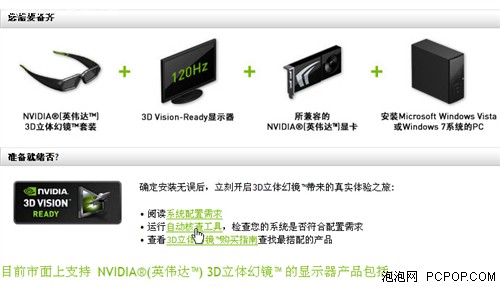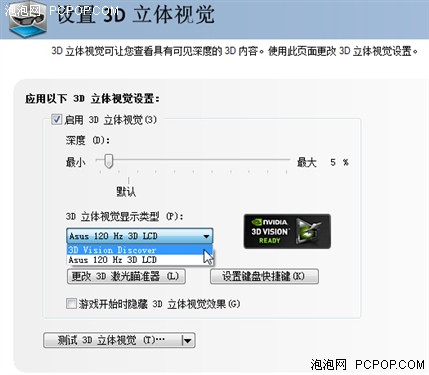全球首批3D笔记本 华硕G51J全面体验
● 简单快捷 3D Vision设置步骤
要使用3D Vision,必须满足几点需求。首先,必须是Windows Vista或者Windows 7操作系统(32位/64位皆可);其次,你必须使用一块Nvidia显卡,接着,你必须拥有一台显示屏支持120Hz以上刷新率的笔记本;最后,你得拥有一个3D Vision立体眼镜,当然还得运行兼容3D Vision的游戏、影片或图片。
据悉,Nvidia Geforce 200M系列显卡支持3D Vision,但由于该3D技术会对显卡产生一定的负载(下文中我们将为您详细介绍),为了保证游戏的流畅度,建议使用如GTX 260M级别以上的高性能移动显卡。
您也可以登陆Nvidia官方网站的“3D立体幻镜”界面下载系统检查程序,这款软件将告诉您的机器能否使用3D Vision技术。
Nvidia官方网站可下载自动核查工具
可能有点朋友会问,我的笔记本显卡支持3D Vision,但显示屏却无法达标,能实现3D效果吗?其实,对于这种情况,您只需要将笔记本外接一台刷新率达到120Hz的显示器即可。
准备完毕后,接下来就可以使用3D Vision了,如何开启该功能?只需三个步骤即可搞定。
第一步:打开3D Vision程序(也可以通过键盘上方的快捷键开启)
第二步:在Nvidia控制面板中启动“3D立体视觉”
选择相应的3D立体视觉显示类型
这里值得一体的是,视觉深度可以在此窗口调节,但在游戏过程中调节并不方便。华硕G51J特别配有深度调节的外设,使用时不用切出游戏,这个设备上文中已经介绍过了。
第三步:将您的屏幕刷新率调至120Hz
简单三步,您已经完全开启了3D Vision,进入认证的游戏或者影片,戴上立体眼镜即可享受3D视觉效果。
关注我们